科技世界没有不可能的事情。 由于 Tunnelblick 等 VPN 应用程序,由于您所在国家/地区的网站受到限制,您仍然可以享受他们的访问。 使用后,是时候 在 Mac 上卸载 Tunnelblick 给你空间 加快你的Mac速度 或者安装一些其他有价值的程序。 运行操作有多简单? 当且仅当您知道它是如何进行时,它才简单; 如果没有,您可能会在此过程中遇到一些挑战。
本文为您简化操作。 它为您提供了一些管理功能的最佳和最可靠的方法。 事实上,它引入了一个非常适合所有用户的应用程序,可以轻松管理所有卸载功能。 它还探讨了以最小的努力删除应用程序的手动方法。 以下是您需要探索的一些程序。
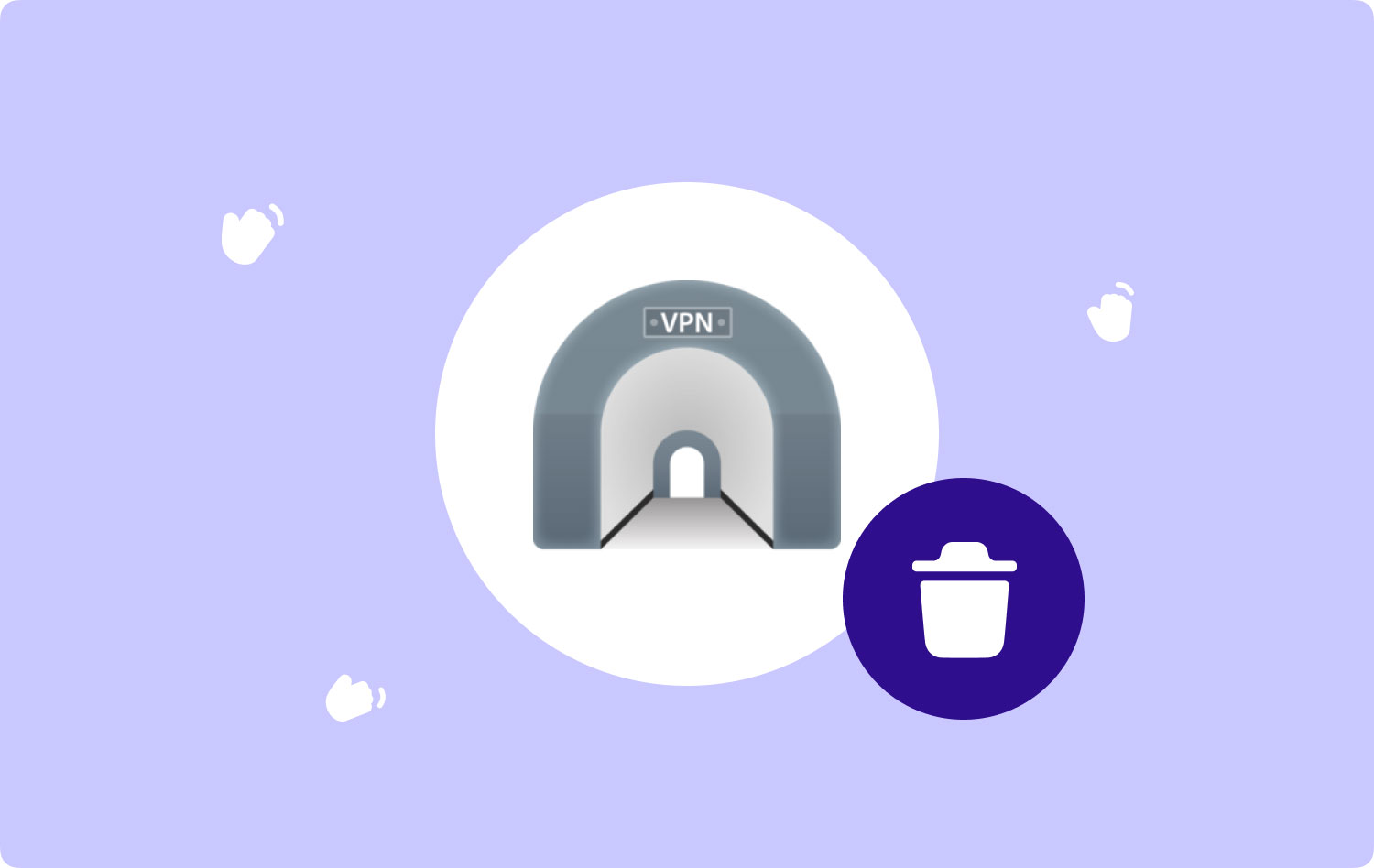
第 1 部分:关于 Tunnelblick,您应该了解什么?第 2 部分:如何在 Mac 上手动卸载 Tunnelblick第 3 部分:使用 Mac Cleaner 在 Mac 上卸载 Tunnelblick结语
第 1 部分:关于 Tunnelblick,您应该了解什么?
您是否知道,即使您在您所在国家/地区对网站有限制,只要您使用可以连接到 OpenVPN 服务器的数字解决方案,您仍然可以通过技术访问它们? 这就是 Tunnelblick 在数字市场的目的。 允许您使用访问被阻止的网站很方便 VPN 服务器。
使用完这些功能后,无需将文件保留在系统上以无故占用硬盘空间。 您只需要在 Mac 上卸载 Tunnelblick。 你能做到最好吗? 继续阅读。
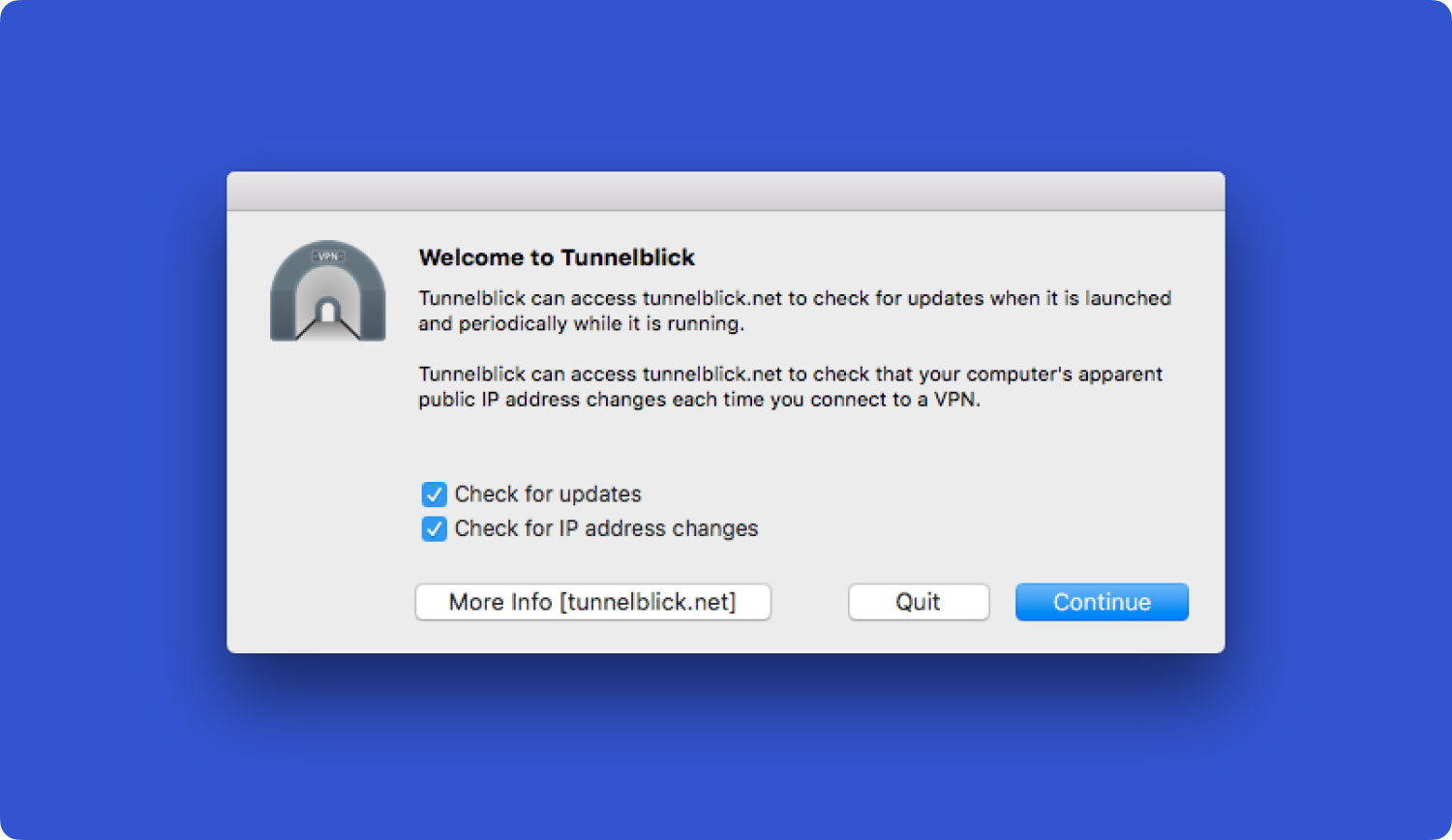
第 2 部分:如何在 Mac 上手动卸载 Tunnelblick
手动卸载方法 的Tunnelblick 在 Mac 上看起来很复杂,但对于了解其用法的人来说是最简单的。 唯一的缺点是可能无法找到与特定数字解决方案关联的所有文件,这意味着您将安装该应用程序。 但是,它的一些跟踪文件仍然占用硬盘空间。 手动选项支持的拖放功能也是该工具包的一个优势。 这是如何运作的? 继续阅读。
- 甚至在后台关闭所有 Tunnelblick 应用程序和进程。
- 点击 应用 窗口右上角的图标,然后选择退出 Tunnelblick。
- 转到Finder菜单,单击 应用 文件夹,选择 Tunnellick 文件,右键单击,然后选择 移动 到垃圾文件夹。 或者,您可以将函数拖放到垃圾箱文件夹中。
- 找到与 Tunnelblick 关联的所有受支持文件,并将它们删除。 这包括缓存、cookie 和日志等。 使用 命令+ Shift + G 或转到库并选择所有文件,以对您来说更容易的为准。
- 在应用程序支持文件夹中查找文件,同样将它们从垃圾文件夹中移出。
当有可以轻松管理功能的自动化应用程序时,谁有时间在 Mac 设备上查找文件? 继续阅读并了解有关该应用程序的更多信息。
第 3 部分:使用 Mac Cleaner 在 Mac 上卸载 Tunnelblick
TechyCub Mac Cleaner 是您所有 Mac 清理和卸载功能的必备应用程序。 到 在 Mac 上卸载 Tunnelblick,带有应用程序卸载程序的应用程序为您节省了手动执行相同操作的繁琐且耗时的过程。 自动化过程可以轻松捕获所有 Tunnelblick 文件,并确保完成过程后系统上不会留下解决方案的痕迹。
Mac Cleaner
快速扫描Mac并轻松清理垃圾文件。
检查Mac的主要状态,包括磁盘使用情况,CPU状态,内存使用情况等。
只需点击几下即可加速您的Mac。
免费下载
这是一个简单的应用程序,具有高性能和快速扫描速度。 它对 iMac 和 Mac 设备没有限制,并且通过扩展,它的版本。 如果您正在为 Mac 设备的所有卸载和数据清理功能寻找一个简单且用户友好的应用程序,那么 Mac Cleaner 是家喻户晓的名字。 以下是您需要了解的工具包的一些附加部分:
- 允许有选择地卸载程序以及一次单击所有程序。
- 在预览列表中突出显示与程序关联的所有文件。
- 一次单击最多允许 10GB 的非存储空间限制。
- 以快速扫描和高性能速度运行,以节省您的时间和卸载功能带来的复杂性。
- 保护您脆弱的系统文件,使设备在卸载后免受任何系统错误的影响。
对于所有增值功能,它如何发挥最佳作用?
- 在 Mac 设备上下载、安装并运行 Mac Cleaner,等待您在界面上的工具包上获得状态通知。
- 选择 应用程序卸载r 来自界面上可用的功能列表。
- 点击“Scan 扫描”选项并通过查看设备上所有可用应用程序的预览来等待扫描过程完成。
- 选择 隧道区块 从应用程序列表中; 您也可以使用搜索功能来定位应用程序,以防万一您看不到它。
- 选择与应用程序关联的文件,然后单击“清洁”,然后根据文件数量等待该过程完成。
- 等待 ”清理完成” 通知以证明该过程已完成。

您是否需要任何知识来运行 Mac Cleaner 来卸载 Tunnelblick?
人们也读 如何在 Mac 上卸载 iTunes? 如何以最简单的方式在 Mac 上完全卸载应用程序
结语
本文为您提供了两种探索方法 在 Mac 上卸载 Tunnelblick. 如果您想要繁琐且耗时的选项,则需要在 Mac 上手动卸载它。 假设它确实定义了您的需要,那么是时候使用自动化工具包(如 Mac Cleaner)以最小的努力为您运行卸载过程。 该应用程序在一个简单的界面上运行,非常适合所有用户,无论经验水平如何。
但是,您可以自由探索更多 最好的免费 Mac 清洁器 在数以百计的数字市场中拥有最佳和最可靠解决方案的比较优势。
